Wenn Sie Ihren Computer mit anderen Familienmitgliedern in Ihrem Haus teilen und er einige private Bilder enthält, auf die niemand außer Ihnen selbst zugreifen soll, dann ist es am besten, Ihre Dateien zu verschlüsseln und hinter einem sicheren Passwort aufzubewahren. Nun, Sie haben vielleicht schon eine Menge Bildbetrachter verwendet, aber mit wie vielen von ihnen können Sie Ihre Fotos tatsächlich verschlüsseln? Lernen Sie WinTrezur kennen, eine Desktop-Anwendung, die genau zu diesem Zweck entwickelt wurde. Dieses Windows-Programm, das sowohl installiert als auch portabel ist, ermöglicht es Ihnen, Ihre Bilder nicht nur anzuzeigen, sondern sie auch vor Eindringlingen zu schützen, indem Sie sie mit einem schwer zu knackenden 256-Bit-AES-Algorithmus verschlüsseln.
Auf den ersten Blick scheint WinTrezur wie jedes andere Bildbetrachtungsprogramm zu sein. Es zeigt Vorschauen von Bildminiaturen auf einer großen Leinwand an und trägt eine Seitenleiste für die Verzeichnisbaumansicht auf der linken Seite zum Navigieren zwischen Ordnern. Auch in dieser Hinsicht ist es ein ziemlich großartiges Programm, da es Ihnen alle erforderlichen Optionen bietet, um Ihre Lieblingsfotos als Diashow anzuzeigen. Sie können Bilder ganz einfach im Vollbildmodus anzeigen. Was es wirklich herausragt, sind seine Fähigkeiten zur Fotoverschlüsselung und -entschlüsselung.

Klicken Sie mit der rechten Maustaste auf ein Miniaturbild und WinTrezur bietet Ihnen Zugriff auf viele zusätzliche Optionen, darunter das Anzeigen von Bildmetadaten, das Verschieben und Kopieren von Bildern zwischen Verzeichnissen, das Erstellen neuer Ordner, das Löschen und Umbenennen von Dateien und so weiter. Zu diesen Optionen gehört auch die Möglichkeit, Dateien zu archivieren. Wenn Sie im Kontextmenü auf „Archiv erstellen“ klicken, öffnet sich ein Fenster, das wie das unten abgebildete aussieht. Hier können Sie die Elemente hinzufügen, die Sie verschlüsseln müssen. Mehrere Elemente können gleichzeitig hinzugefügt werden, indem Sie entweder oben auf „Dateien hinzufügen“ oder „Ordner hinzufügen“ klicken.

Als nächstes fordert WinTrezur Sie auf, den Zielordner für die archivierten Elemente auszuwählen. Wenn es um Verschlüsselungsoptionen geht, gibt es viele. Sie können Dateien entweder im nativen A2R-Format von WinTrezur archivieren oder zwischen AES (FIPS PUB 197), Blowfish, Twofish, Serpent und mehr wählen. Sie können sogar mehrere Algorithmen für maximalen Schutz kombinieren, die von 128 bis 448 Bit reichen.
Wenn es um die Angabe des Passworts für die verschlüsselte Datei geht, bietet WinTrezur auch hier mehr Möglichkeiten. Es unterstützt beispielsweise „Partner-Passwörter“, bei denen mehrere Benutzer ihr eigenes eindeutiges Passwort wählen können, und auf die Datei kann mit jedem der angegebenen Passwörter zugegriffen werden. Darüber hinaus können Sie für zusätzliche Sicherheit auch Bilder als Passwörter verwenden. Diese Funktion ist sehr praktisch, wenn es Ihnen schwerfällt, sich an komplexe Passwortkombinationen zu erinnern.
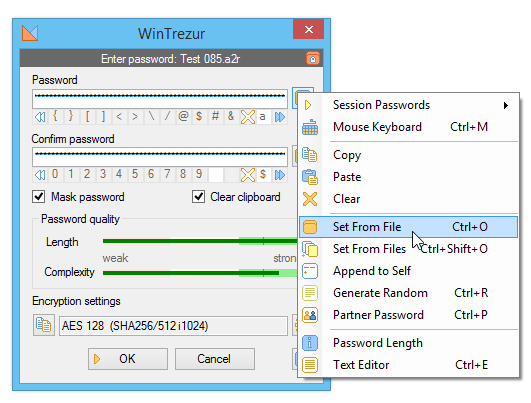
Natürlich bietet WinTruzer viele zusätzliche Funktionen und lässt Sie fast alle Bildformate öffnen. Es funktioniert unter Windows XP, Windows Vista, Windows 7 und Windows 8.

